VM虚拟机软件如何安装Win10系统呢?请看下面的操作步骤。

VM虚拟机软件
【步骤01】
首先,我们打开VM虚拟机软件,在软件主界面中选择“创建新的虚拟机”菜单选项。

【步骤02】
接下来,我们点击软件页面中的“典型安装”,点击“下一步”按钮。

【步骤03】
接下来,选择好Win10系统安装镜像文件,然后点击“下一步”按钮。
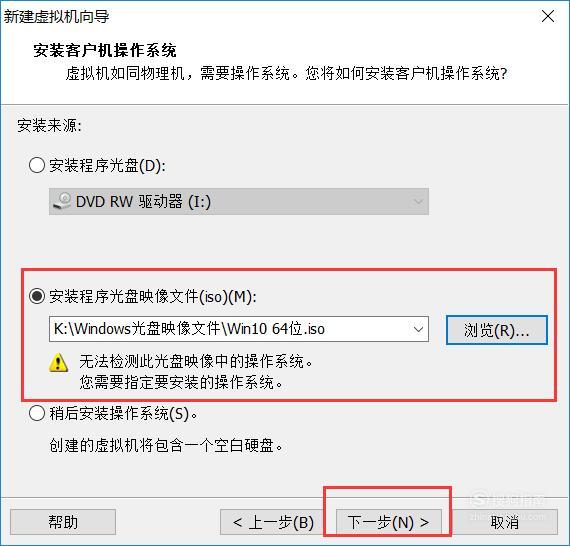
【步骤04】
这里我们选择安装的操作系统为Windows 10 64位系统,然后点击“下一步”按钮。

【步骤05】
接下来选择虚拟机安装文件存储位置,默认为C盘软件安装目录下,我们可以修改为其他磁盘,也可以保持默认,点击“下一步”按钮。

【步骤06】
接下来,将划分安装的Win10虚拟系统所占用的磁盘空间,建议保持默认设置,点击“下一步”按钮。

【步骤07】
接下来,我们就初步完成了设置项目,在该页面中点击“完成”按钮。
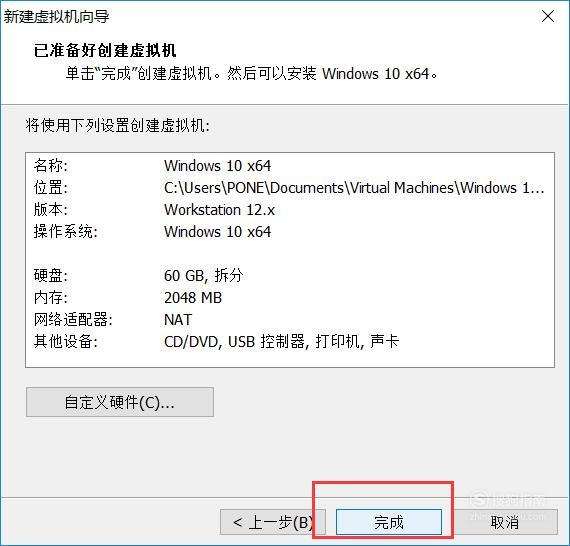
【步骤08】
接下来,在新建的虚拟机页面中,点击“开启此虚拟机”选项。

【步骤09】
接下来,VM软件将开始引导操作系镜像文件,进入Win10系统虚拟机安装阶段了。
